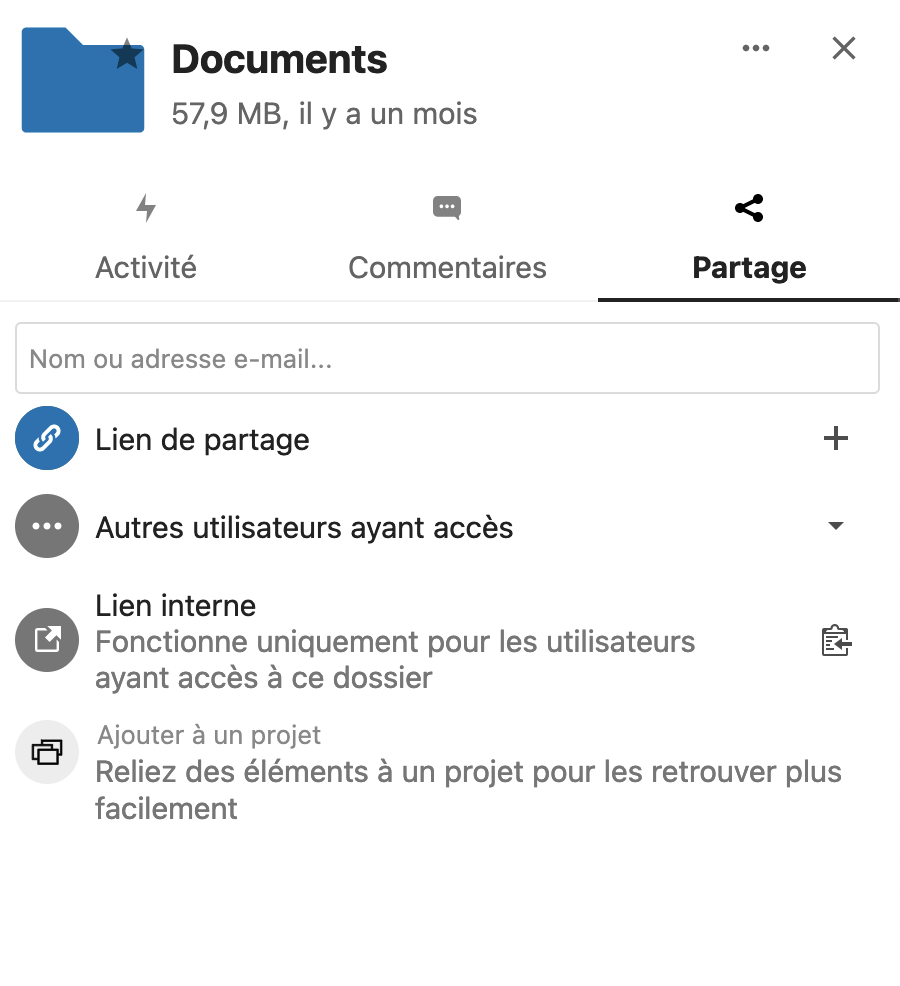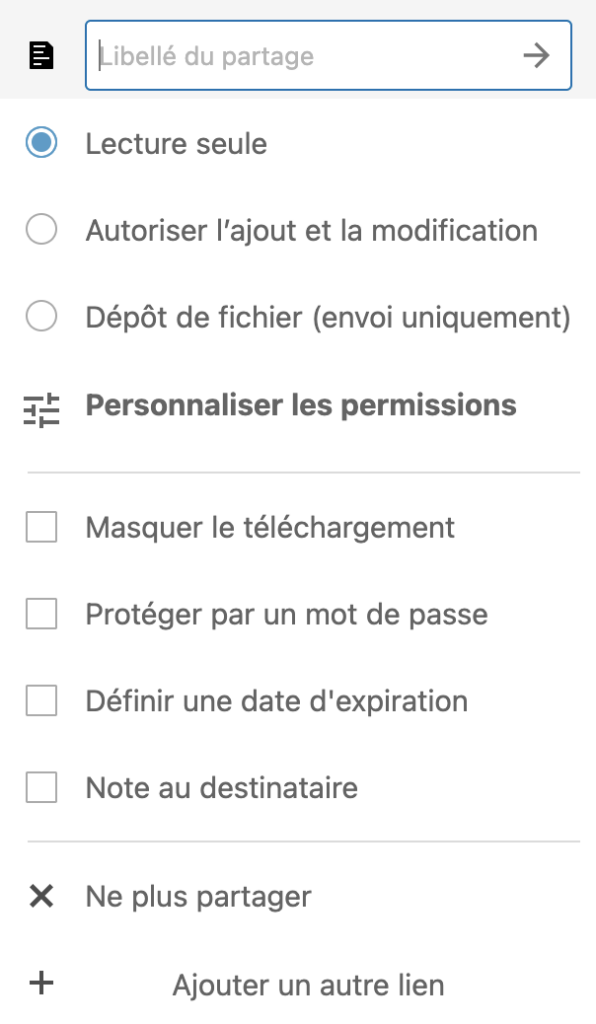Table des matières
Services proposés par le nuage
Le service informatique propose un espace de stockage personnel “dans le nuage”, sécurisé et sauvegardé, de 200 Go. Vos données seront ainsi accessibles depuis n’importe quel poste informatique / téléphone mobile connecté à Internet.
En installant le client de synchronisation sur votre poste de travail ou votre téléphone, votre espace de stockage devient accessible directement comme s’il s’agissait d’un répertoire qui se trouverait en local sur votre appareil (fonctionnement similaire à celui de “Dropbox”).
Voici en résumé ce que vous offre le nuage :
- Synchronisation automatique entre un répertoire local de votre poste de travail et le “nuage”
- Possibilité de travailler sur un partage commun pour une équipe de recherche avec une fonctionnalité de synchronisation automatique entre les utilisateurs
- Possibilité d’inviter des contacts extérieurs à se connecter sur un partage
- Accès aux différents services de l’OSU via une interface unique (webmail, assistance, calendriers…)
Accès à l’interface web du nuage
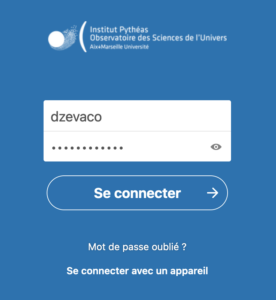
Vous devez spécifier votre login / mot de passe de messagerie pour accéder au service
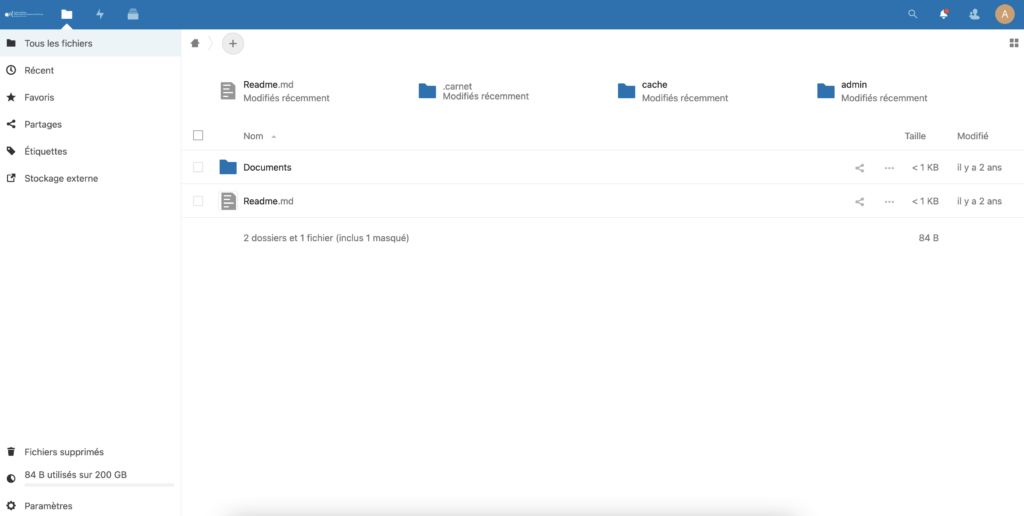
Téléchargement du logiciel de synchronisation
Windows, Mac, Linux, Android, Iphone : https://nextcloud.com/install/
Lors de l’installation sur votre ordinateur vous devez spécifier le dossier local que vous souhaitez synchroniser avec le nuage.
Ce répertoire local sera synchronisé avec le “nuage”. Lorsqu’une modification sera apportée dans ce répertoire cette dernière sera automatiquement reportée dans le nuage à travers l’outil de synchronisation.
Spécifiez lors de l’installation l’adresse du nuage Pythéas : https://nuage.osupytheas.fr
Vérifiez bien que les options suivantes sont cochées lors de l’ajout de votre compte
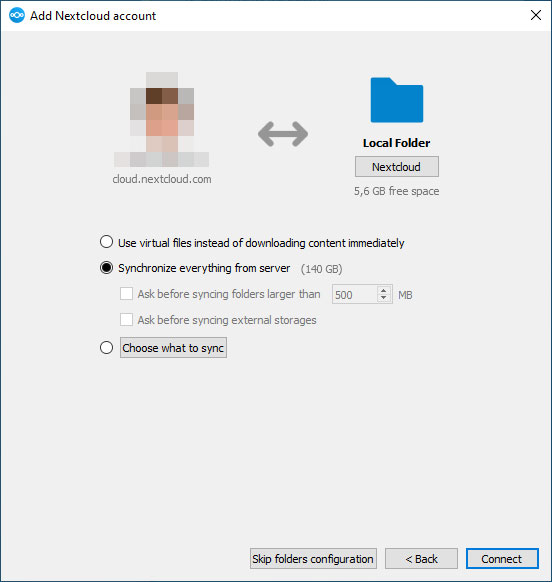
L’utilisateur pourra également visualiser sur son téléphone portable le contenu du “nuage” au travers du client de synchronisation
Partage des données
Vous pouvez partager les données dans le nuage avec d’autres utilisateurs (interne au laboratoire ou publique).
Méthode par adresse mail
- Rendez-vous sur l’interface web: https://nuage.osupytheas.fr.
- Cliquez sur l’icône de partage ci-dessous en face du dossier ou du fichier que vous voulez partager.
Note: s’il s’agit d’un élément partagé par quelqu’un d’autre, vous verrez la photo du propriétaire ou une image d’avatar.
- Un nouveau menu apparaît.
- Vous pouvez à présent rentrer une adresse mail, que ce soit pour du personnel OSU ou externe.
- La personne recevra un mail de confirmation du partage.
Méthode par lien unique
Vous avez la possibilité de créer un lien de partage que vous pouvez envoyer à du personnel interne ou externe.
- Suivez la procédure ci-dessus jusqu’à avoir le menu de partage
- Cliquez sur le + en face de “Lien de partage”
- Un lien va être généré
- Pour récupérer le lien, cliquez sur l’icône du carnet. Il sera alors dans votre presse papier et vous n’aurez plus qu’à faire un “coller” pour l’afficher.
- L’icône de droite permet d’affiner les droits du partage.
Répertoire partagé d’équipe
Cette fonctionnalité permet à une équipe de travailler sur un répertoire commun qui se synchronise automatiquement avec les postes de travail des utilisateurs. Les personnels qui travaillent sur ce répertoire partagé peuvent être internes au laboratoire ou des collaborateurs extérieurs.
Prenons l’exemple d’une équipe de 10 personnes qui travaille sur un fichier Excel. Ce fichier est partagé au travers du cloud et se synchronise automatiquement avec les poste des 10 correspondants. Si la personne 1 modifie le fichier ; les 9 autres personnes recevront automatiquement la modification en local sur leur ordinateur.
Ce service fonctionne quelque soit le système d’exploitation que vous utilisez (Windows, Linux, MacOS).
Si vous souhaitez mettre en place un répertoire de travail pour votre équipe, vous devez en faire la demande via le site d’assistance (https://assistance.osupytheas.fr).